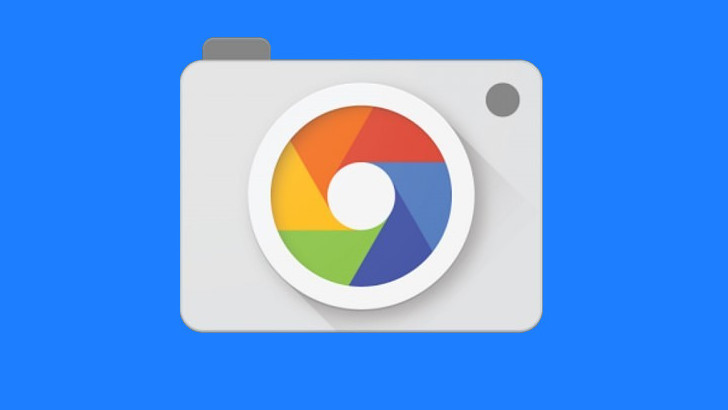Смартфон Samsung Galaxy M21, выпущенный в продажу в марте этого года имеет на своем борту 48-мегапикслельную камеру и операционную систему Android 10, установленную на него в составе фирменной оболочки One UI. Всё это дает нам шансы без каких-либо проблем установить на него приложение Google Камера, имеющее целый ряд достоинств по сравнению с Камерой Samsung.
В частности, Google Камера 7.2, адаптированная для работы на Samsung Galaxy M21 может похвастаться режимами HDR +, ночной съемки, замедленной съемки, портретной съемкой, стикерами дополненной реальности Playground и многими другими возможностями.
Как установить Google Камера на Samsung Galaxy M21
Благодаря тому, что смартфон Galaxy M21 имеет поддержку Camera 2 API, которую требует для своей работы Камера Google, вам для начала нужно скачать одну из модификаций этого приложения, в виде установочного APK файла, установить её, а затем для достижения максимального качества снимков применить оптимальные настройки.
Вот пара сборок приложения, хорошо работающих на этой модели смартфона
После того, как вы установили приложение обязательно скачайте файлы конфигурации с настройками по следующим ссылкам:
- Конфиг для Gcam_6.1.021_Advanced_V1.5.190418.1850 – Скачать
- Конфиг для GCam_7.2.010_Urnyx05-v2.3 – Скачать
После загрузки файла конфигурации установите его. Для этого:
1. Перейдите в диспетчер файлов на смартфоне и создайте новую папку с именем GCam
2. Откройте папку GCam и создайте еще одну папку с именем Сonfigs.
3. Переместите файл конфигурации в папку Сonfigs.
4. Запустите приложение Google Камера и дважды нажмите на черную пустую область, расположенную рядом с кнопкой съемки
5. Выберите файл конфигурации во всплывшем меню и нажмите кнопку «Восстановить»
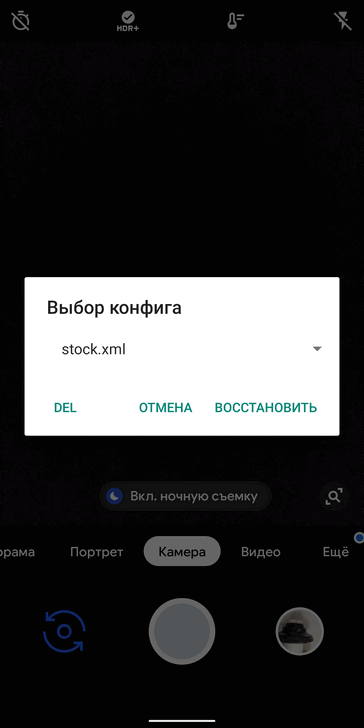
Кроме того рекомендуем установить следующие настройки в приложении Gcam_6.1.021_Advanced_V1.5.190418:
1. Перейдите в настройки приложения «Камера» -> «Mod settings» -> «Расширенные настройки» -> «FIX» -> выберите «Формат видоискателя»> измените его на YUV_420_888.
2. Зайдите в Настройки приложения Камера -> «Mod settings» -> «Насыщенность» и установите для основной камеры светлые участки на 1,7 темные участки на 2,3
Перезапустите приложение и можете приступать к съемке. Как установить стикеры дополненной реальности Google вы можете почитать в этой статье
Похожие материалы:
- Как работает режим астрофотографии в фирменном приложении Google «Камера»
- Сторонние приложения для съемки фото на Android устройствах вскоре могут получить возможности Google Камеры
- Поддержку Сервисов Google Play для AR (ARCore) получил целый ряд смартфонов и планшетов различных производителей
- Новые приложения для Android. Камера Go – облегченная версия Камеры Google для устройств со слабой начинкой (Обновлено)
- Google Камера 7.4 выпущена. Разработчики готовятся добавить в приложение возможность записи видео 4K со скоростью 60 кадров в секунду
Популярное прошлых лет
- Прошиваем планшет InfoTM X220, Flytouch II, WOWpad, SuperPAD, CEM111, APad GF10. Инструкция
- Asus отказывается от производства нетбуков в пользу планшетов
- Создаем прошивку для Android своими руками. Загрузка операционной системы.
- Что такое ClockworkMod Recovery и как с помощью него сделать полную резервную копию, восстановить устройство, устанавливать пошивки, ядра и прочие обновления системы. Полная инструкция.
- Проверить Android планшет или телефон на наличие вирусов и угроз, а также защитить от них поможет CM (Cleanmaster) Security FREE.
- Как раздать интернет с ПК на Android планшет или смартфон. Инструкция.
- Изучаем Android. Ядро (Kernel) - что это такое.
- Семидюймовый планшет Ainol Novo 7 Crystal - двухъядерный процессор и Android 4.1 c ценой до 120 долларов
- Изучаем Android. Выключаем автоматический поворот экрана
- Скачать камеру и галерею из Android 4.2